TP-LinkTL-WRN路由器虚拟服务器(端口转发)设置办法
本文介绍TP-Link TL-WR842N路由器虚拟服务器的设置方法(端口转发)。虚拟服务器也称为端口转发和端口映射。它主要用于将Internet上来自用户的请求转发到Intranet中特定计算机上的访问路由器的WAN端口。

示例应用程序
一家小公司使用TP-Link TL-WR842N路由器访问Internet。该公司的局域网中有一个邮件服务器和一个WEB Web服务器。
在通常情况下,Internet上的用户无法直接访问LAN中的邮件服务器和WEB Web服务器。但是,可以通过在TL-WR842N路由器上设置虚拟服务器(端口转发)来实现。
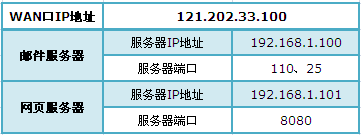
一个:设置计算机IP地址
在设置端口转发之前,您需要根据分析的信息将LAN中的邮件服务器和WEB Web服务器的IP地址手动设置为19 2. 16 8. 1. 10 0、 19以上。 2. 16 8. 1. 10 1.如下图所示:如果无法设置,请阅读文章:如何设置计算机静态(固定)IP地址。
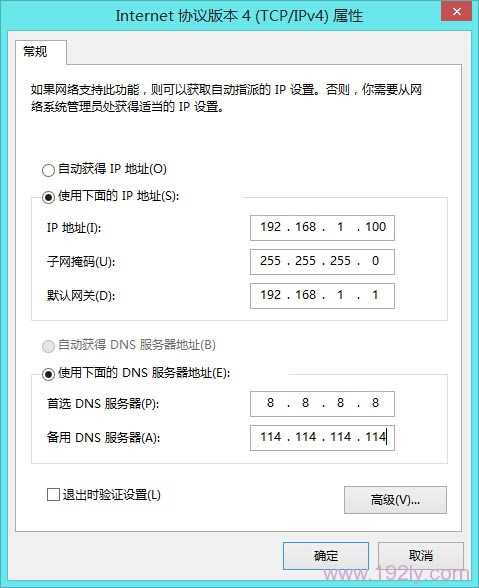
二:设置虚拟服务器
1、在TL-WDR6300路由器的设置界面中,单击“转发规则”->“虚拟服务器”->然后单击“添加新条目”
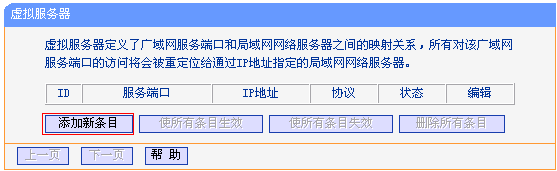
2、添加邮件服务器规则
(1)。邮件发送端口映射规则:“外部端口为好”填写:25->“内部端口号”填写:25->“ IP地址”填写:19 2. 16 8. 1. 100->“保存”
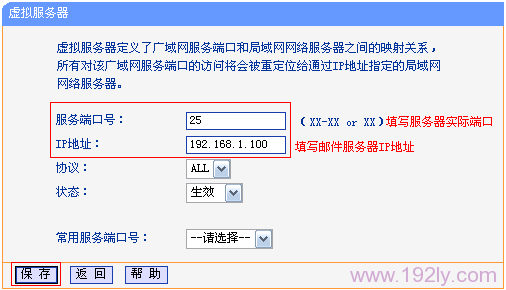
(2)。接收邮件端口映射规则:“外部端口为好”填写:110->“内部端口号”填写:110->“ IP地址”填写:19 2. 16 8. 1. 100->“保存”
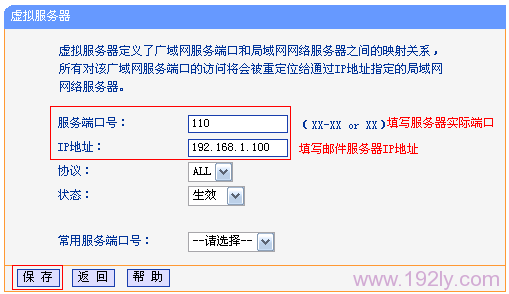
3、添加Web服务器规则
“外部端口正常”填写:8080->“内部端口号”填写:80->“ IP地址”填写:19 2. 16 8. 1. 101-> “保存”
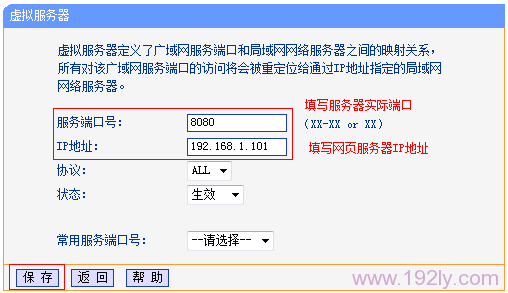
4、检查规则是否有效:单击“转发规则”->“虚拟服务器”以检查刚刚添加的规则的状态。

三、验证虚拟服务器设置
Internet上的客户端可以通过邮件客户端软件访问12 1. 20 2. 3 3. 100来访问邮件服务器。通过浏览器访问Web服务器,访问形式如下:
注意:
1、具体的访问表格以实际服务器要求为准。
2、如果您的宽带不是静态IP地址,则可以在“动态DNS”中申请一个域名帐户,然后登录到路由器
帐户,登录后使用您的域名和开放端口号访问服务器。
四、摘要:
1、首先,用户应弄清楚因此映射的端口号。不同程序和服务使用的端口号不同。端口号必须正确。
2、将局域网中相应程序和服务所在的计算机设置为固定(静态)IP。
3、在TL-WR842N路由器的设置界面上设置虚拟服务器。
相关文章:
1、 TP-Link TL-WR842N 300M无线路由器设置
2、 TP-Link TL-WR842N路由器WDS桥接设置方法
3、 TP-Link TL-WR842N无线路由器作为无线交换机设置方法
4、 TP-Link TL-WR842N路由器设置无线网络名称和密码
5、如何限制他人的wifi网络速度
6、 TP-Link路由器无线WiFi防摩擦网络设置
友善提醒:
该视频教程!点击我观看
本文来自本站,转载请注明本文网址:
http://www.pc-fly.com/a/tongxingongju/article-367602-1.html
……